W Ubuntu Nautilus jest domyślnym menedżerem plików. Dba również o rysowanie pulpitu i ikon, takich jak foldery, pliki, archiwa i nośniki wymienne. Nautilus może wyświetlać ikonę komputera, ikonę folderu domowego, ikonę sieci, ikonę kosza i ikony wszystkich podłączonych woluminów, takich jak płyty CD, DVD i zewnętrzne dyski twarde lub karty flash.
Jednak w wielu dystrybucjach Linuksa (takich jak Ubuntu) wiele z tych opcji jest wyłączonych, a jeśli przejdziesz przez preferencje Nautilus (logiczne miejsce, ponieważ Nautilus narysuje pulpit), nie wydaje się, aby sposób, aby je pokazać lub ukryć, w zależności od osobistych preferencji.
Na szczęście Linux nie jest niczym, jeśli nie można go dostosować, więc zmiana tego zachowania nie jest wcale taka trudna. Będziemy potrzebować tylko terminala (lub okna dialogowego uruchamiania) i edytora konfiguracji.
W zależności od używanej wersji systemu Linux program uruchamiający Edytor konfiguracji może nie być widoczny w menu aplikacji. Jeśli tak, uruchom go (powinien znajdować się w menu Narzędzia systemowew Aplikacje).
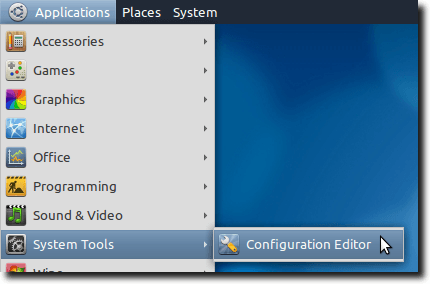
Można również uruchomić edytor konfiguracji, otwierając okno dialogowe uruchamiania i uruchamiając go. Aby uzyskać dostęp do okna Uruchom, naciśnij Alt-F2, a następnie wpisz gconf-editor, jak pokazano:
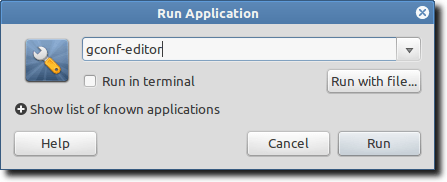
Każde z tych poleceń uruchomi Edytor konfiguracji, który będzie wyglądał mniej więcej tak:
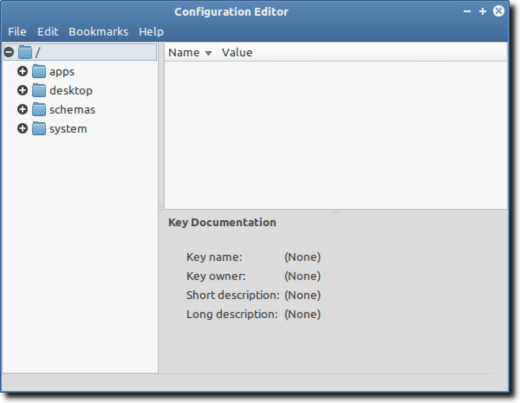
Aby uzyskać dostęp do preferencji dla jakie ikony są wyświetlane na pulpicie, musimy uzyskać dostęp do preferencji Nautilus. Najpierw kliknij dwukrotnie folder appsna lewym pasku bocznym, który wyświetli długą listę preferencji programu.
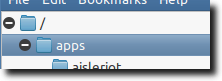
Teraz przewiń w dół do wpisu nautilusi kliknij go dwukrotnie, co spowoduje wyświetlenie pełnej listy opcji Nautilusa.
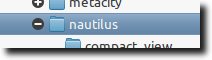
To ujawni kilka opcji, takich jak compact_view, pulpit, metadane pulpitu, widok ikony, view_view, preferencjei sidebar_panels. Ten, którego chcemy, to pulpit , więc kliknij go, a główne okno po prawej stronie wyświetli teraz różne opcje pulpitu Nautilus.
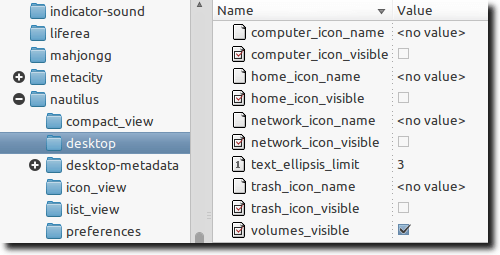
W zależności od systemu niektóre pola wyboru będą zaznaczone, a inne nie będą sprawdzane. Na powyższym obrazku widać, że jedynym zaznaczonym polem wyboru jest wyświetlanie woluminów. Oznacza to, że będą wyświetlane tylko dyski zewnętrzne, karty flash, dyski CD i DVD. Aby zmienić to zachowanie, zaznacz inne pola wyboru do wybrania. Możesz wybrać ikonę komputera, folder domowy, ikonę sieci i ikonę kosza. Więc sprawdź, co chcesz. Na tym zdjęciu wybraliśmy wszystkie.
![]()
Po zaznaczeniu każdego pola wyboru ikony będą natychmiast widoczne na pulpicie. Zanim zaznaczysz pola komputera, ikony folderu domowego, sieci i kosza, nasz pulpit wygląda tak:
![]()
Po sprawdzeniu skrzynek możemy teraz zobaczyć wszystkie ikony, które wcześniej były ukryte.
![]()
I to wszystko! Niektóre dystrybucje, takie jak Linux Mint, stworzyły dodatkowe narzędzia GUI, aby uczynić ten proces prostszym, ale z niewielką wiedzą, nie jest trudno zmienić preferencje ikony na pulpicie i wiele więcej, tylko za pomocą Edytor konfiguracji.